- Windows 11 iCloud 앱을 사용하면 PC와 iPhone에서 사진, 비디오, 음악 및 문서를 동기화하여 장치 간에 파일을 쉽게 전송할 수 있습니다.
- 이 Windows 11 UWP용 iCloud 앱은 파일을 끌어다 놓을 수 있는 파일 탐색기에 iCloud Drive 저장 폴더를 추가합니다.
- iCloud 사진을 활성화하면 iPhone에서 찍은 사진과 비디오도 컴퓨터에서 즉시 액세스할 수 있습니다.
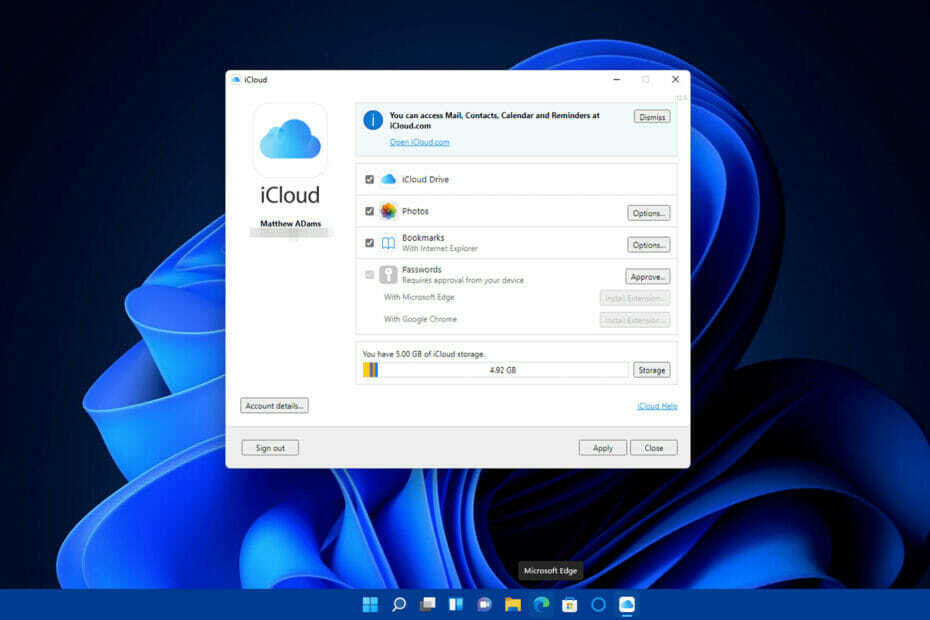
NS다운로드 파일을 클릭하여 설치
이 소프트웨어는 일반적인 컴퓨터 오류를 복구하고 파일 손실, 맬웨어, 하드웨어 오류로부터 사용자를 보호하고 최대 성능을 위해 PC를 최적화합니다. 지금 3단계로 PC 문제를 해결하고 바이러스를 제거하세요.
- Restoro PC 수리 도구 다운로드 특허 기술과 함께 제공되는 (특허 가능 여기).
- 딸깍 하는 소리 스캔 시작 PC 문제를 일으킬 수 있는 Windows 문제를 찾습니다.
- 딸깍 하는 소리 모두 고쳐주세요 컴퓨터의 보안 및 성능에 영향을 미치는 문제를 해결하기 위해
- Restoro가 다운로드되었습니다. 0 이달의 독자.
iPhone은 여러 면에서 모바일 컴퓨팅에 혁명을 일으킨 세계 최고의 스마트폰 시리즈입니다. 커뮤니케이션 외에도 사용자는 Apple 모바일을 사용하여 사진과 비디오를 캡처합니다. 해당 파일은 iCloud 저장 공간에 저장됩니다.
모바일과 PC 간에 사진, 비디오, 음악 및 기타 파일을 전송할 수 있는 두 가지 방법이 있습니다. 한 가지 방법은 iPhone을 PC에 연결하는 것입니다. USB 케이블. 그런 다음 iTunes 또는 대체 소프트웨어를 사용하여 파일을 전송할 수 있습니다.
또는 iCloud 클라우드 저장소를 사용하여 iPhone과 컴퓨터 간에 파일을 전송할 수 있습니다. 이 방법을 사용하면 장치를 연결할 필요가 없으므로 USB 케이블이 필요하지 않습니다. 대신 파일이 클라우드 저장소에 저장되며 iCloud Windows 앱을 사용하여 PC에서 액세스할 수 있습니다.
두 번째 방법은 훨씬 더 편리한 방법입니다. iCloud 앱 덕분에 iPhone의 파일을 Windows 11 PC와 동기화할 수 있습니다. 그러면 아래와 같이 파일 탐색기에서 iCloud 폴더에 액세스할 수 있습니다.
클라우드 스토리지는 무엇에 사용됩니까?
클라우드 스토리지는 사용자가 온라인 계정 내에서 파일을 저장(업로드)할 수 있도록 하는 아주 단순한 서비스입니다. 클라우드 저장소 계정에서 장치로 파일을 다운로드할 수 있습니다. Apple iCloud는 iPhone 및 iPad의 기본 클라우드 스토리지 서비스입니다.
많은 클라우드 스토리지 서비스는 몇 기가바이트의 무료 스토리지 공간을 제공합니다. 구독료를 지불하여 보유한 저장 공간을 확장할 수 있습니다.
브라우저와 다운로드 가능한 앱 모두에서 클라우드 스토리지를 활용할 수 있습니다. Windows용 iCloud 앱은 데스크탑과 노트북에 설치할 수 있는 앱입니다. 이 앱은 무료로 사용할 수 있으며 Windows PC와 iOS 모바일 장치 간의 파일 동기화를 가능하게 합니다.
iPhone 파일을 Windows 11과 동기화하려면 무엇이 필요합니까?
Windows 11에서 iCloud 앱을 활용하려면 Apple ID가 필요합니다. 대다수의 iPhone 사용자는 의심할 여지 없이 앱 다운로드를 위한 Apple ID 계정이 있을 것입니다. iCloud 클라우드 저장소는 Apple 계정의 일부입니다.
Windows 11용 Microsoft 계정도 필요합니다. 해당 계정은 Windows용 iCloud 앱을 다운로드하고 설치하는 데 필요합니다. 에 하나를 설정할 수 있습니다. 마이크로소프트 계정 웹사이트.
그 외에도 iCloud에 대한 최소 시스템 요구 사항을 충족하는 기기가 필요합니다. 애플의 iCloud 페이지의 시스템 요구 사항 권장 및 최소 시스템 요구 사항에 대한 전체 세부 정보를 제공합니다.
iPhone 파일을 Windows 11 PC와 어떻게 동기화합니까?
1. Windows 11용 iCloud 다운로드 및 설치
- 먼저, 귀하의 Microsoft 계정 아직 MS 계정 사이트가 아닌 경우
- 눌러 시작 Windows 11 메뉴의 작업 표시줄 버튼
- 클릭 마이크로소프트 스토어 앱 시작 메뉴.

- 유형 아이클라우드 MS Store 앱의 검색 상자에서 Windows용.
- 검색 결과에서 iCloud 앱을 선택합니다.

- 클릭 얻다 버튼을 눌러 Windows용 iCloud 앱을 다운로드하고 설치합니다.
위의 단계를 적용하려고 시도하고 다음 메시지를 받은 경우 iCloud로 업그레이드 오류, 이것을 확인하십시오 iCloud가 Windows 10에 설치되지 않는 경우 수행할 작업에 대한 안내. 이 가이드는 Windows 10용이지만 Windows 11에서도 단계를 적용할 때 도움이 될 것입니다.
2. Windows 11에서 iCloud 파일 탐색기 동기화 설정
노트
Windows 11과 동기화하려는 iPhone에서 동일한 Apple ID 계정으로 로그인해야 합니다.
- 클릭 확대경 Windows 11의 검색 도구를 사용하여 해당 유틸리티를 불러옵니다.
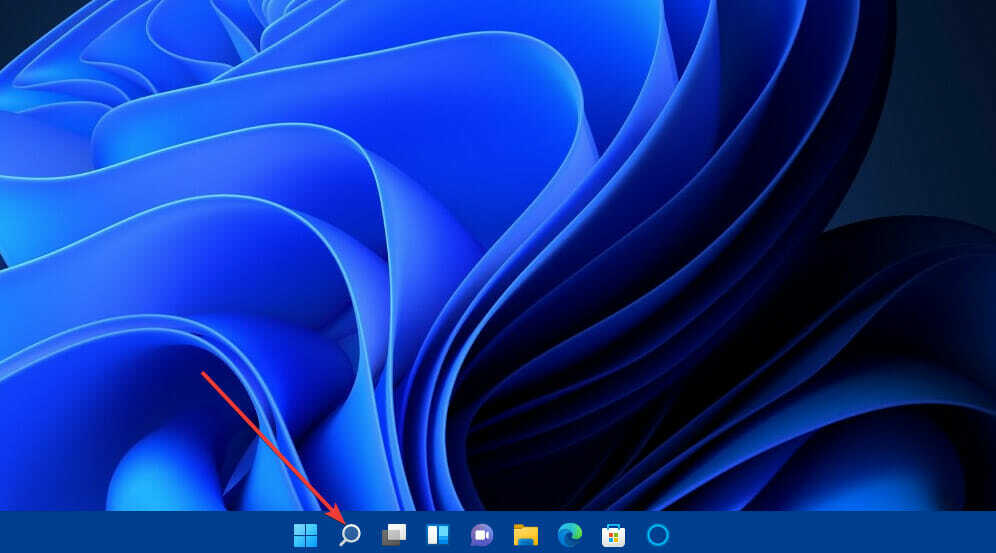
- 입력하다 아이클라우드 검색 상자에서 새로 설치된 앱을 찾습니다.
- 딸깍 하는 소리 아이클라우드 그 앱을 실행합니다.
- 처음 열 때 아이클라우드, 로그인 창이 나타납니다. 귀하의 애플 아이디 두 개의 텍스트 상자에 로그인 세부 정보를 입력합니다.
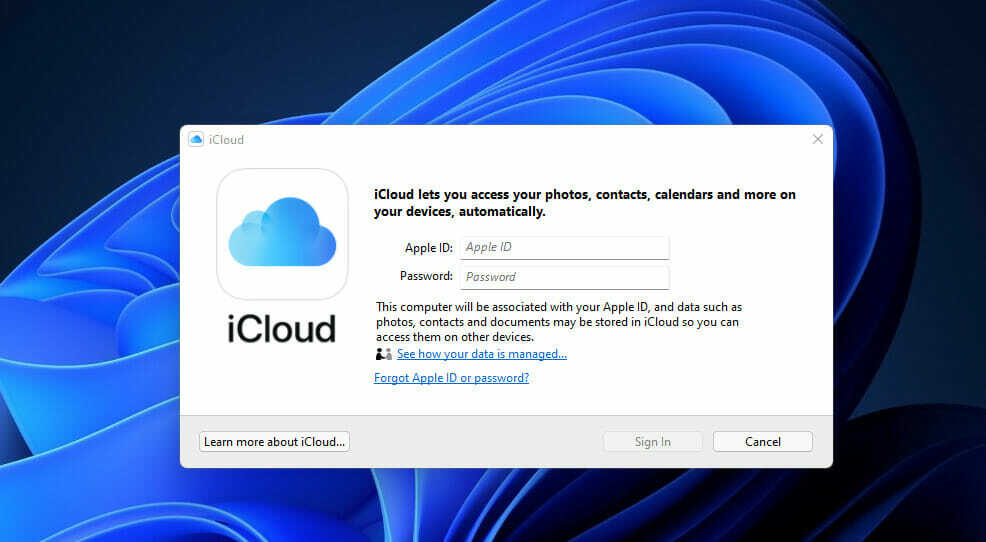
- 눌러 로그인 단추.
- 다음 중 하나를 선택하십시오. 보내지 마세요 또는 자동으로 보내기 에 대한 선호도에 따른 옵션 진단 보내기 열리는 프롬프트.
- 그 후, 선택 아이클라우드 드라이브 그리고 사진 아직 선택하지 않은 경우 확인란을 선택합니다.
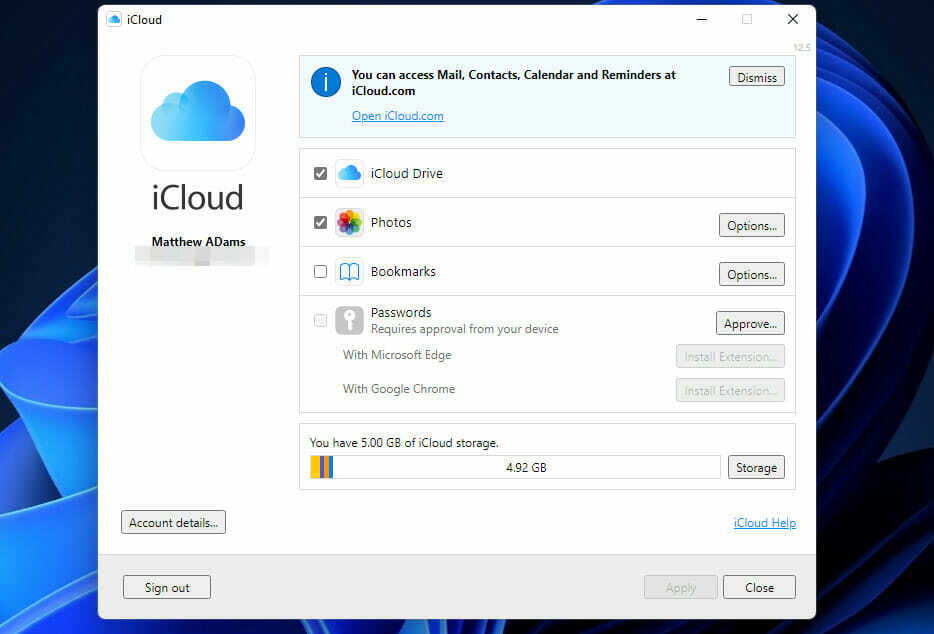
- 클릭 옵션 버튼 사진.
- 파일 동기화를 위해서는 다음을 선택하는 것이 가장 좋습니다. 아이클라우드 사진 그리고 공유 앨범 옵션.
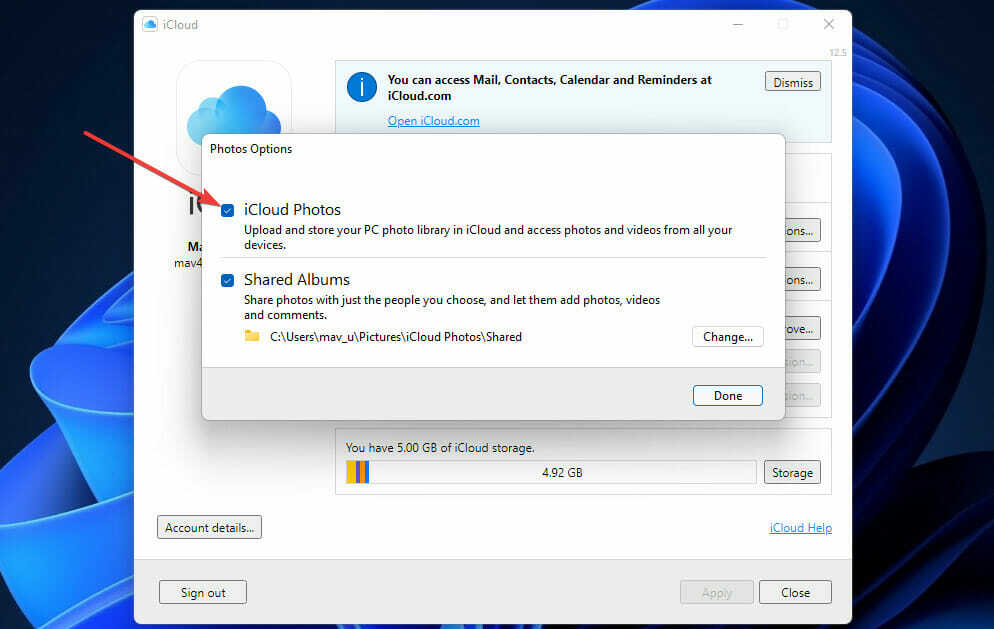
- 클릭 완료 사진 옵션 창의 버튼.
- 그런 다음 적용하다 iCloud 창의 옵션.
3. PC의 파일을 iCloud Drive 및 사진으로 이동
- 열려있는 파일 탐색기 작업 표시줄의 폴더 버튼을 클릭하여
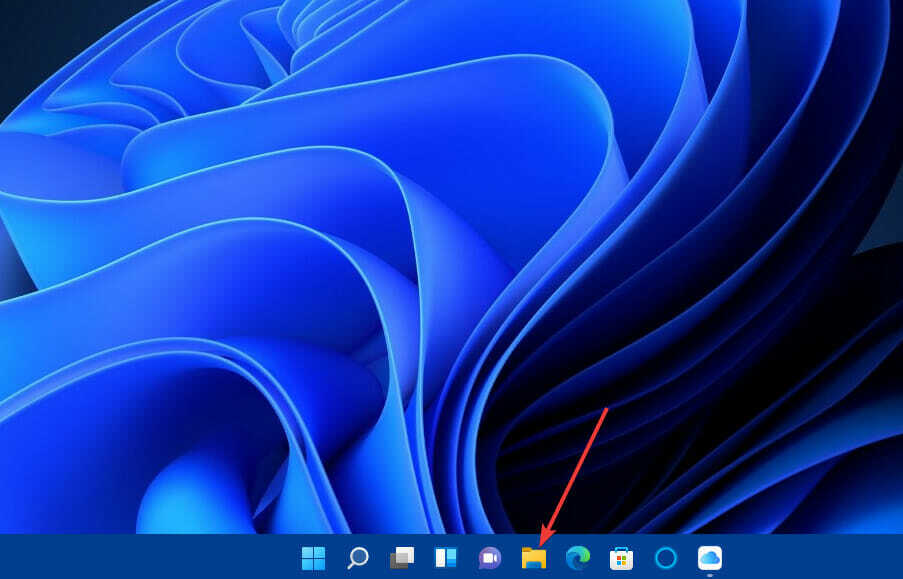
- 다음으로 문서, 비디오 또는 사진 폴더를 엽니다. 파일 탐색기.
- 파일을 마우스 왼쪽 버튼으로 클릭하여 아이클라우드 드라이브 마우스 왼쪽 버튼을 누르고 있습니다.
- 그런 다음 해당 파일을 아이클라우드 드라이브 의 왼쪽에 파일 탐색기.
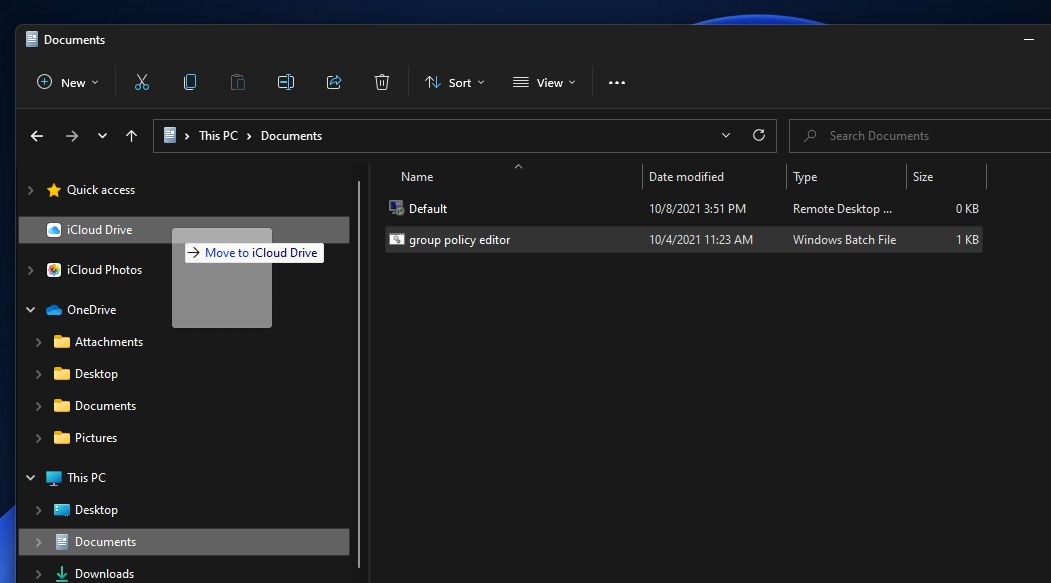
- 다음과 같을 때 마우스 왼쪽 버튼을 놓습니다. iCloud 드라이브로 이동 커서 툴팁이 보입니다. 그러면 파일이 iCloud Drive에 포함됩니다.
- PC에 저장된 이미지와 동영상을 모바일로 옮기고 싶다면 파일 탐색기 사이드바의 iCloud 사진에 사진을 끌어다 놓는 것이 좋다. iPhone의 사진 앱에서 iCloud 사진으로 이동한 이미지를 볼 수 있습니다.
노트
사진과 비디오를 동기화하려면 iPhone에서 iCloud 사진을 활성화해야 합니다. 이렇게 하려면 아이클라우드, 그 다음에 사진 설정에서. 마지막으로 전원을 켭니다. 아이클라우드 사진 환경.
대신 iCloud 웹 앱을 사용할 수 없습니까?
물론입니다. Windows 및 모바일 브라우저 모두에서 iCloud 웹 앱에 로그인할 수 있습니다. 그러나 웹 앱을 사용하여 깔끔한 iCloud 파일 탐색기 파일 동기화를 얻지는 못합니다.
클라우드 스토리지로 파일을 전송하려면 PC와 iPhone에서 수동으로 파일을 다운로드하고 업로드해야 합니다.
Apple iOS 기기용 대체 클라우드 스토리지 앱은 무엇입니까?
Google 드라이브, DropBox, DropBox 및 OneDrive는 Apple의 iCloud에 대한 가장 주목할만한 클라우드 스토리지 대안입니다.
이러한 모든 서비스에는 Windows 및 iOS 모바일용으로 다운로드할 수 있는 앱이 있습니다. 이러한 클라우드 스토리지 앱을 사용하여 iPhone과 Windows PC 간에 파일을 동기화할 수도 있습니다.
그러나 iPhone의 iCloud 저장 공간에 사용할 수 있는 무료 클라우드 저장 공간(5GB)을 먼저 활용하는 것이 가장 좋습니다. iCloud 공간이 부족하면 iPhone에 Google 드라이브를 추가하는 것이 좋습니다. Google 드라이브 클라우드 스토리지는 15GB의 여유 공간을 제공합니다.
Windows용 iCloud 앱은 Apple 모바일 장치를 Windows 11 PC와 연결하는 데 매우 중요합니다. 해당 앱이 설치된 상태에서 iCloud는 Windows 11 PC와 iOS 간에 파일을 원활하게 전송할 수 있는 PC 하드 드라이브의 확장과 비슷해집니다. 전화.
Windows용 iCloud를 설치하면 PC에서 iPhone 카메라로 촬영한 사진에 훨씬 쉽게 접근할 수 있습니다. iPhone으로 찍은 스냅샷은 파일 탐색기의 iCloud 사진 폴더에서 자동으로 사용할 수 있게 됩니다.
따라서 Windows용 iCloud 앱을 활용하는 것의 장점은 충분히 자명합니다. iPhone을 Windows 11 컴퓨터와 동기화하기 위한 훌륭한 앱입니다.
문제가 발생하면 이것을 확인하십시오 iCloud 드라이브가 Windows 10에서 동기화되지 않을 때 안내. 여기에 나열된 팁은 이 OS에도 쉽게 적용될 수 있습니다. 동일한 권장 사항이 여기에까지 확장됩니다. 작동하지 않는 경우 Windows 10에서 iCloud를 수정하는 방법에 대한 기사.
아래 의견 섹션에서 Windows 11의 iCloud 클라이언트 경험에 대해 알려주는 것을 잊지 마십시오.


